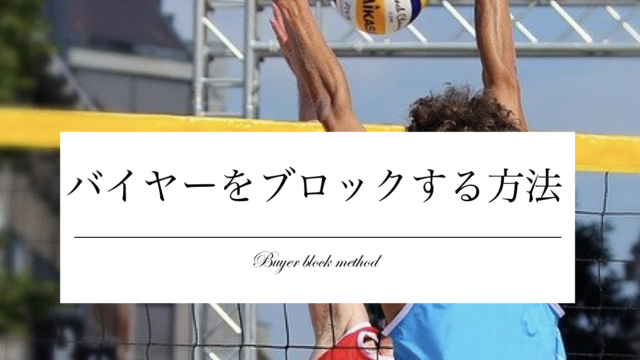こんにちは、タクヤです。
「初めて出品するけどあってるの?」
今回はこんなあなたの悩みを解決していきます。
ぼく自身たくさんの方に教えて得た経験を活かして解説をしていきますね!
この記事を読めば「ebayへの出品方法」がバッチリわかりますのでぜひ最後まで読んでいってくださいね。
絶対に損はさせません!!
目次
ebayへの初めての出品方法の手順は?

ebayでの出品の手順は以下の通りです。
- 販売したい商品を決める
- ebayにログインする
- タイトルを決める
- コンディションを決める
- 商品画像を決める
- 販売するコンディションを記入する
- 商品の詳細を決める
- 販売価格を決める
- 送料などの販売ポリシーを決める
となります。
ご安心を!
それでは実際に具体的にどうすればいいのか丁寧に図解しながら解説していきます。
ebayの資金受け取りの設定に必要なPayoneerとの連携方法はこちらの記事にありますので、まだ登録していない方はこちらを参考にしてください!

初めてのebayへ出品の方法の具体的な手順は?9つのSTEPを図解で徹底解説
先ほどの9つのSTEPを1つずつ具体的に解説していきます。
1つずつ一緒に見ていきながらクリアしていきましょうね!
まずebayに出品したい商品を決める
今回は仮にメルカリで出品されていたこちらの「ポケモンカード」を出品していきます。
販売する商品をどれにするか決めることをリサーチといいます。
リサーチの方法やリサーチのコツとキーワードの見つけ方はこちらの記事で詳しく解説していますのでぜひ見ていってください!

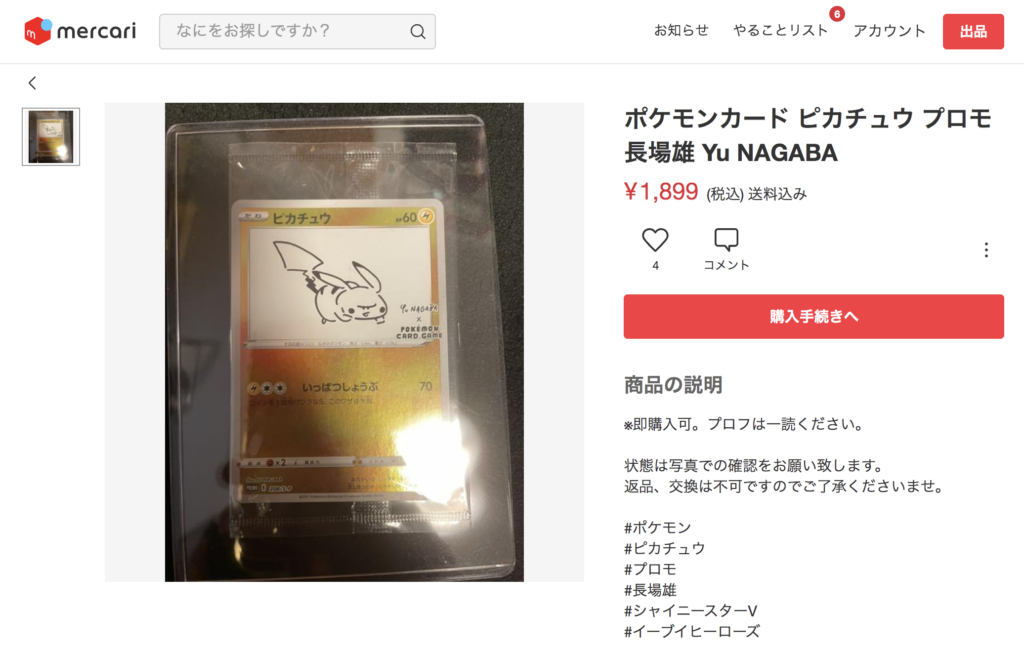
出品する商品が決まったらebayにログインする
まずはここからebayにログインし、こちらの【Sell】の文字をクリックします。
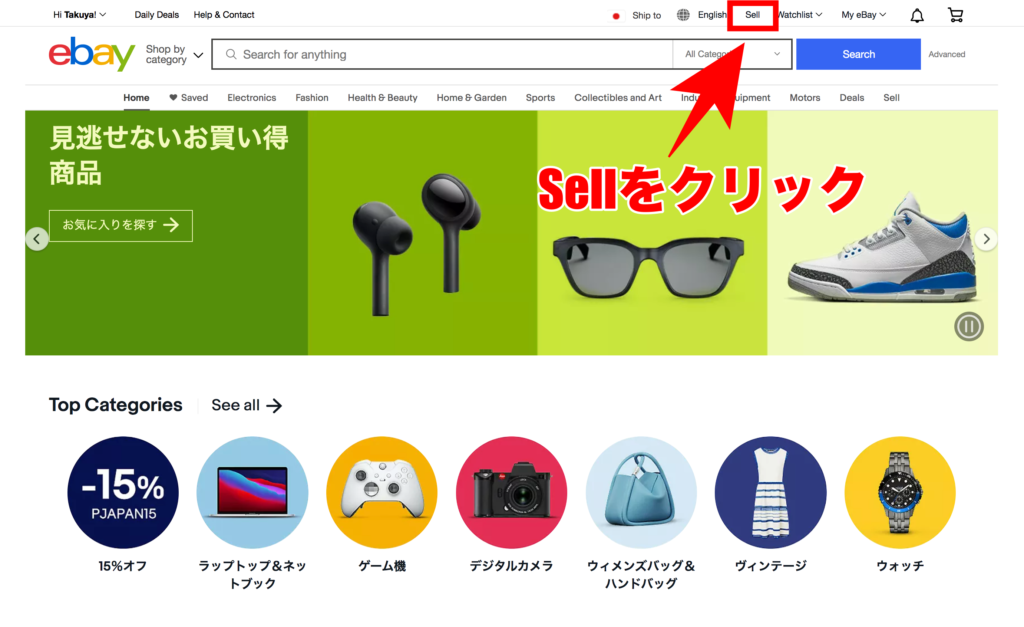
右側の【Create listing】をクリックし【Single listing】をクリックします。
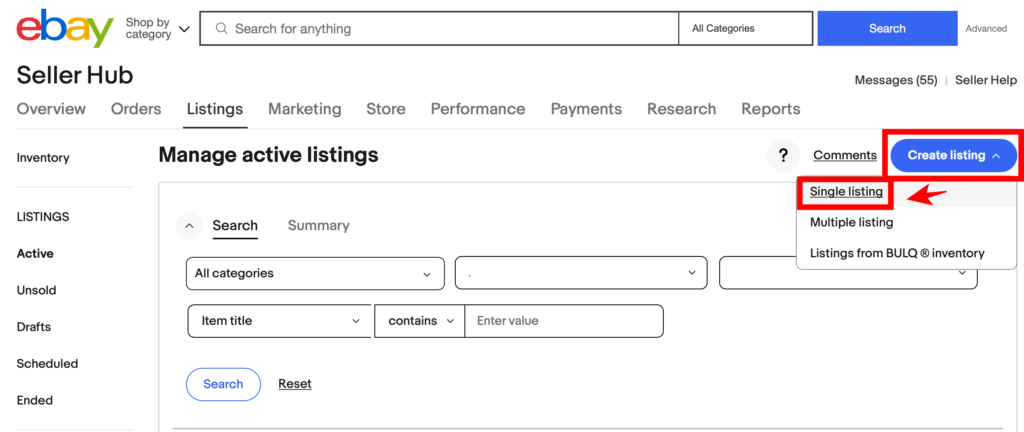
するとこの画面になるので、出品する商品の簡単なキーワードを入れます。
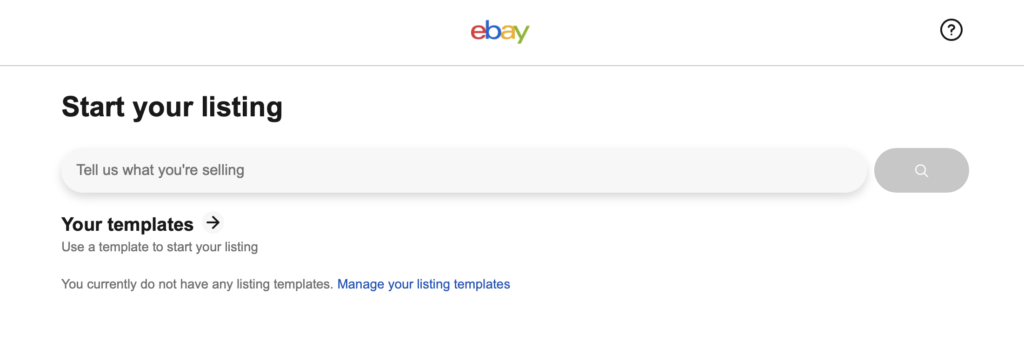
今回は「pokemon card」と入力しました。
するとカテゴリーの推薦が出てくるので、推薦してくれたカテゴリーの中から、最初のうちは上から1番目のオススメのカテゴリーを選んでおきましょう!
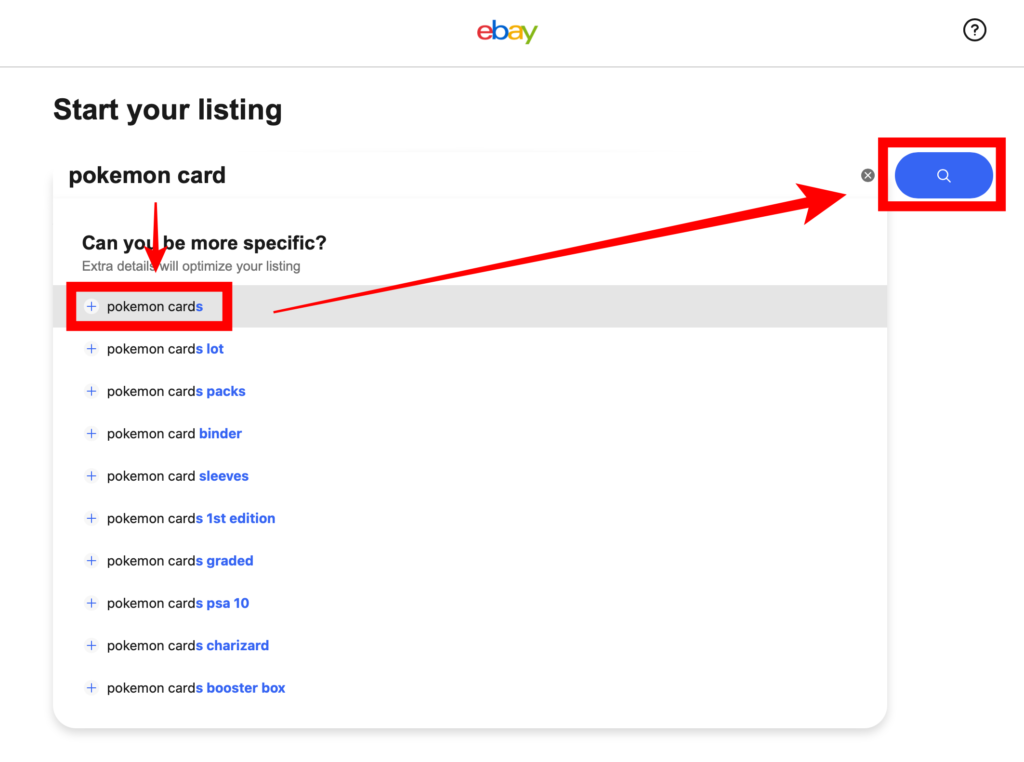
すると「この商品ですか?」と推薦されるので、これは無視して下の【Continue without match】をクリックします!
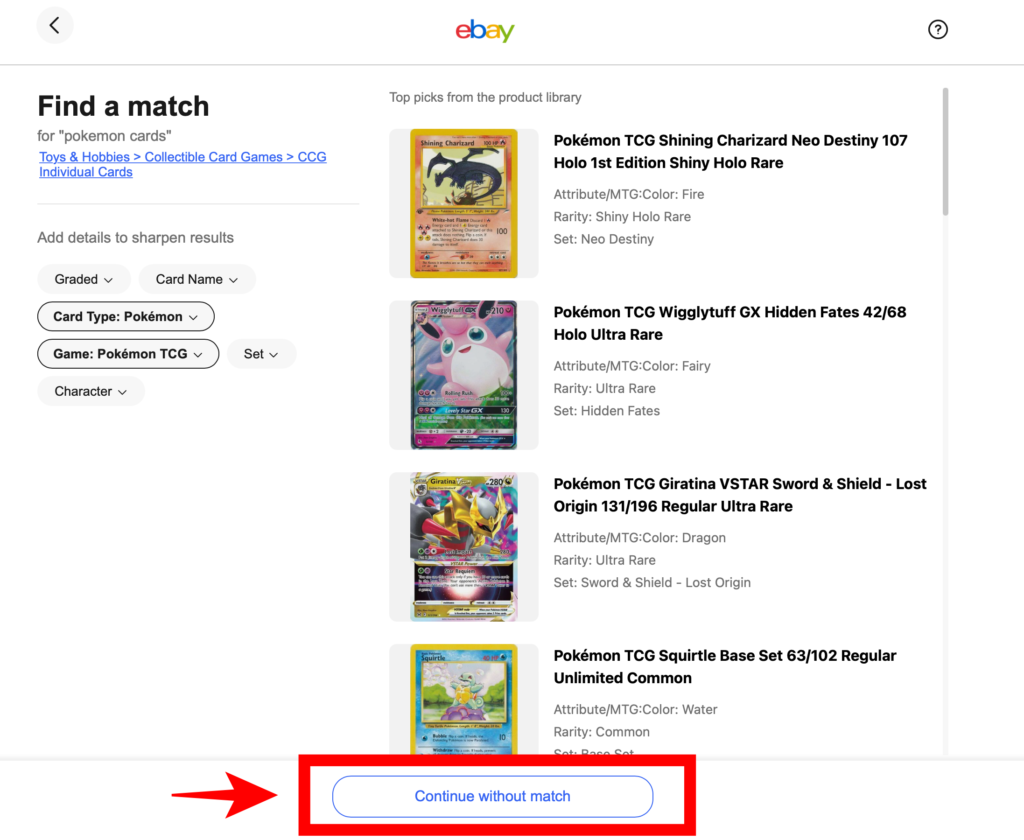
さらに場合によっては商品状態を選択する項目になるので、選びましょう。
New(新品)であってもUsed(中古)しか出ない場合はカテゴリーの推薦を修正して再度やってみましょう。【Continue to listing】をクリックします。
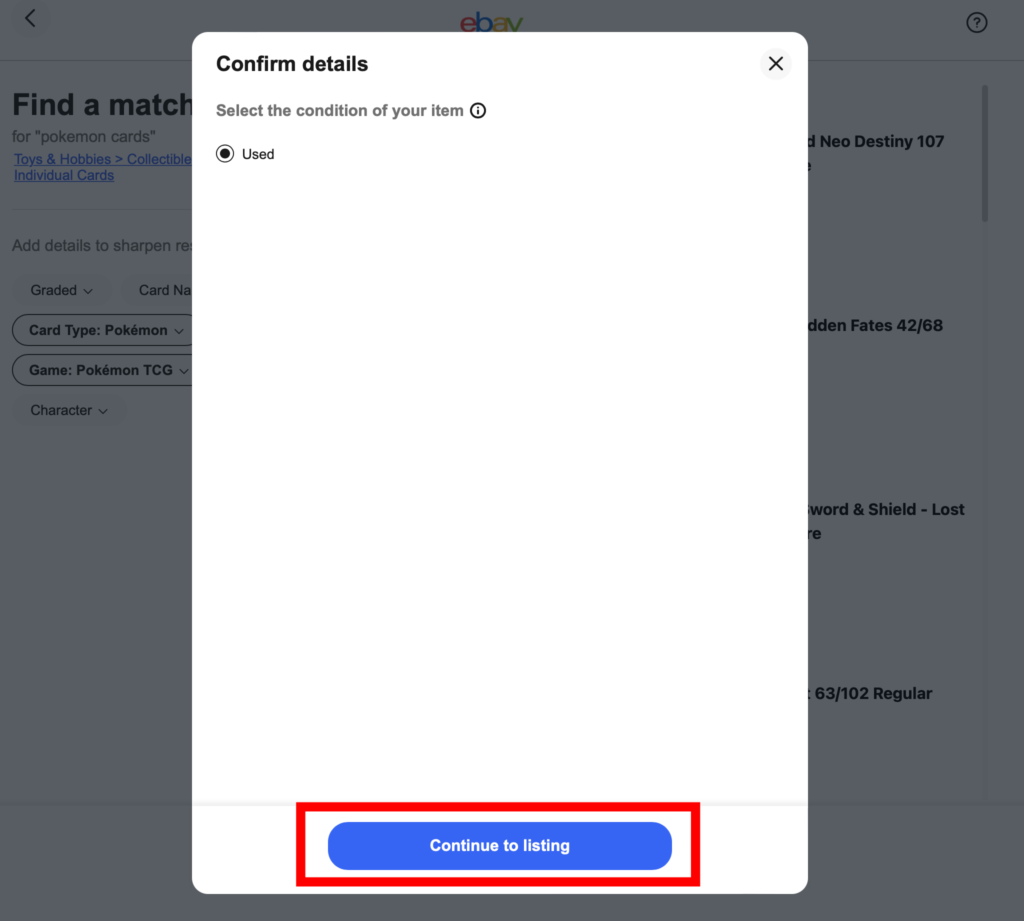
ebayの出品に必要なタイトルと商品画像を決める
さて、先ほどの【Continue to listing】をクリックすると下のような画面に移るので、出品に必要なタイトルと商品画像を入れていきます。
ここも順番に1つずつ解説して行きますので安心して下さい!
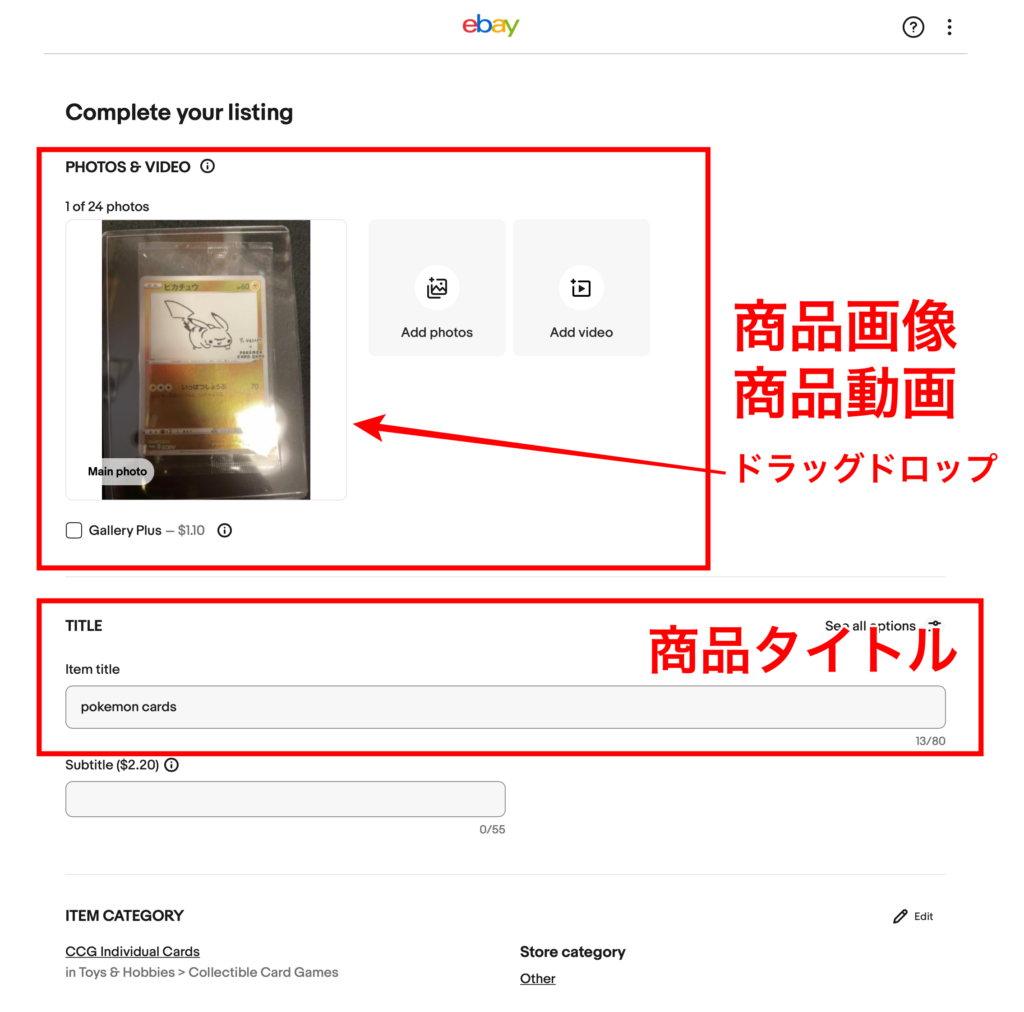
まずはebayに出品する商品のタイトルを決める
まずは英語のタイトルを作成していきましょう!
作成方法は簡単です。国内の販売元のタイトルを翻訳していきます。
今回はメルカリの「ポケモンカード ピカチュウ プロモ 長場雄 Yu NAGABA」をタイトルの所に翻訳して入れます。
翻訳サイトは僕はこのDeepLを使っています!無料で使えますし、正確で使いやすいのでオススメです!
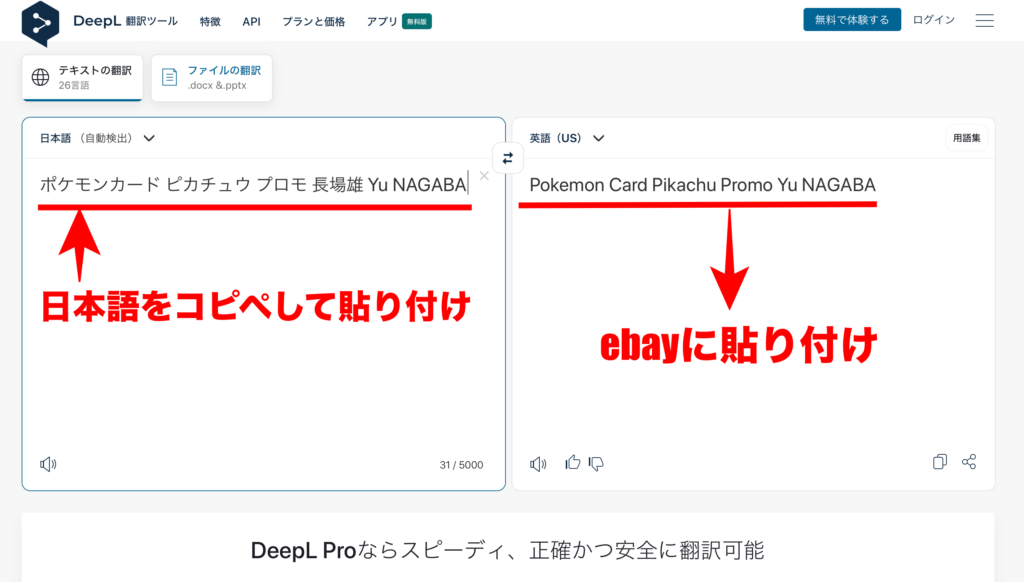
翻訳でできた英語を、ebayの画面の【Title】のところに貼り付けます。
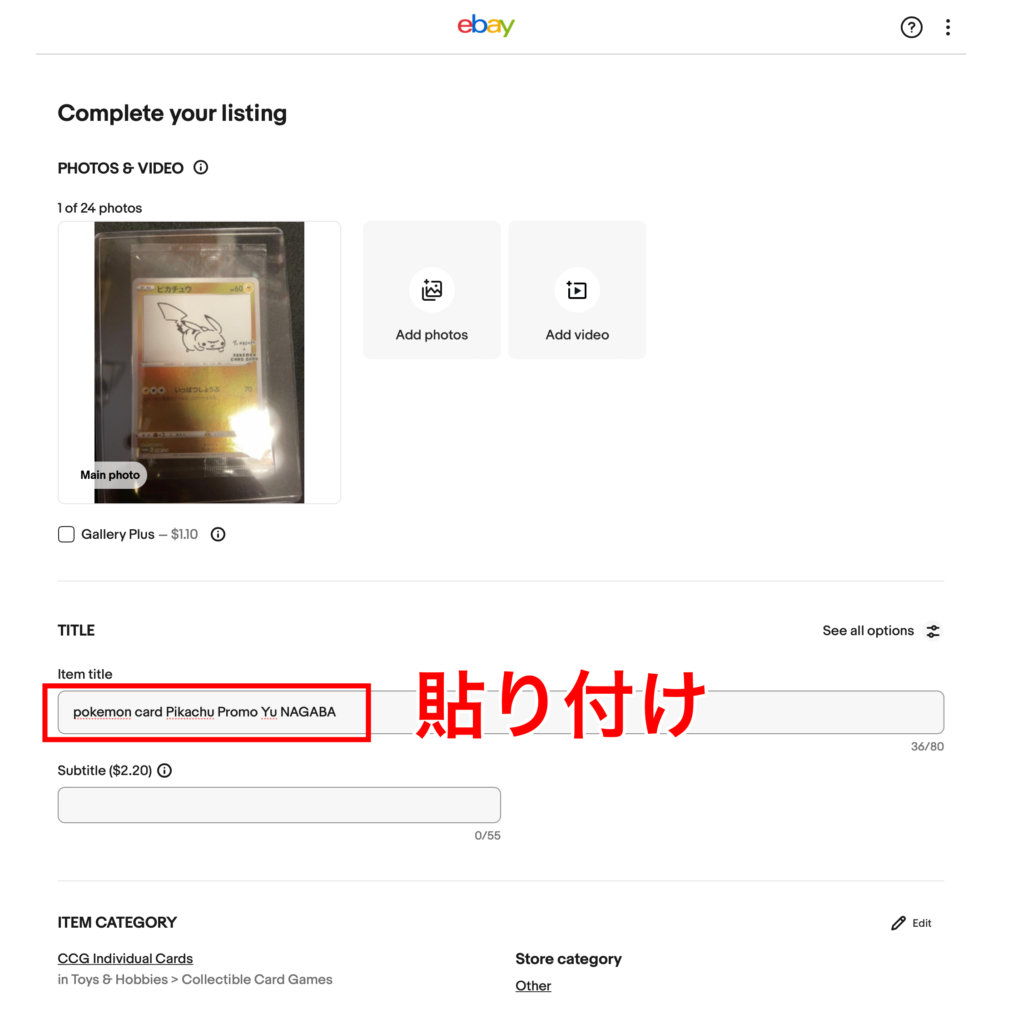
Titleに関しては基本はこれでOKですが、Tilteは英字で80文字まで入れることができます。
SEO的には80文字いっぱいまで入れたほうがSEOには良いので、翻訳した文字以外にも、[FROM JAPAN]や[FREE SHIPPING]などの文字を入れてタイトルは80文字に近ずけるようにするとSEOが上がり有利になります。
SEOを上げるための最強の7つのコツはこちらで詳しく解説していますので、是非読んで見て下さい!

画像も可能であれば12枚にいっぱいまで近づけた方が、SEOが上がると言われています!
ebayに出品する商品の詳細を決める
次に【Item Specifics】ですが、ここは Required以外は無理して全て埋める必要はありません。
Requiredと書いてあるところは必須項目ですが、それ以外は大体分かる範囲で埋めておきましょう!
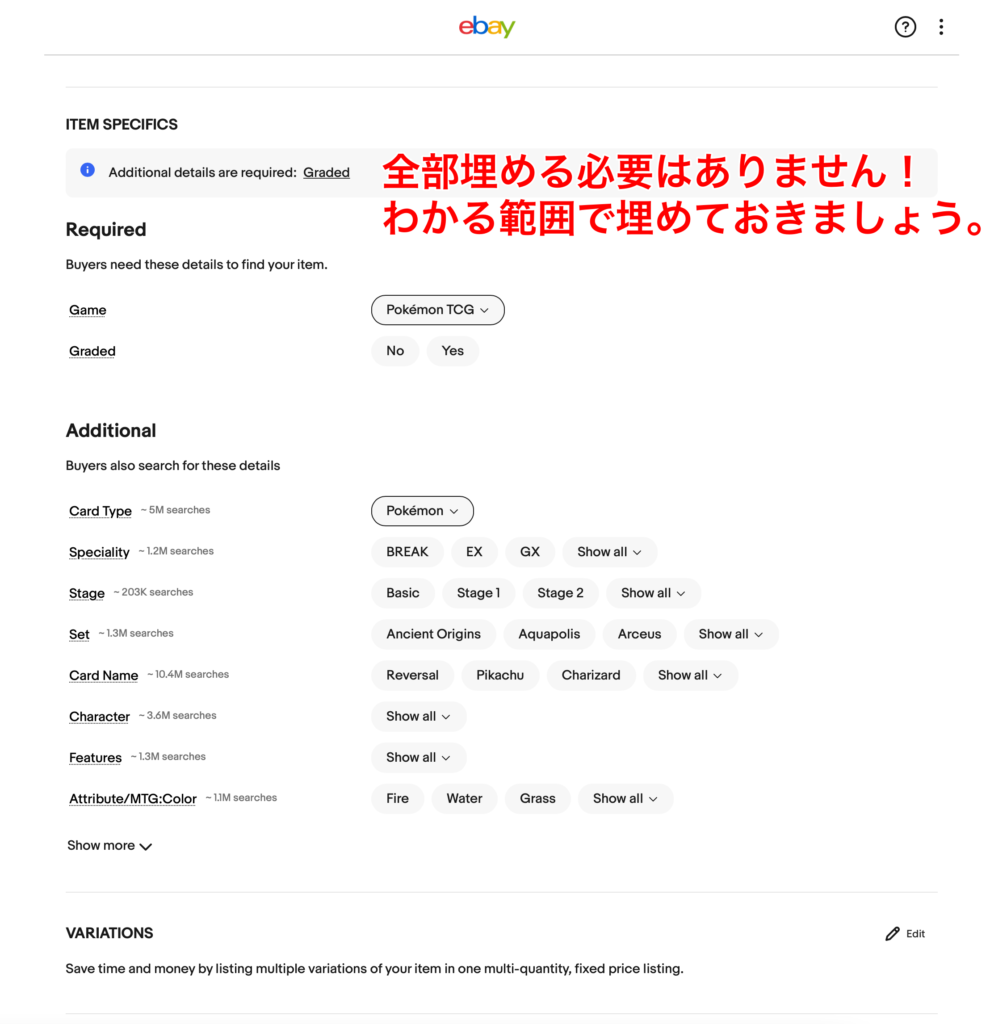
ebayへ出品する商品のコンディションを入力する
次に、【condition】を選択します。
conditionは国内の仕入れ元の商品状態を参考にすると良いです。
今回は未使用品なので、Newでもいいですが説明のために敢えてUsedを選択しました。
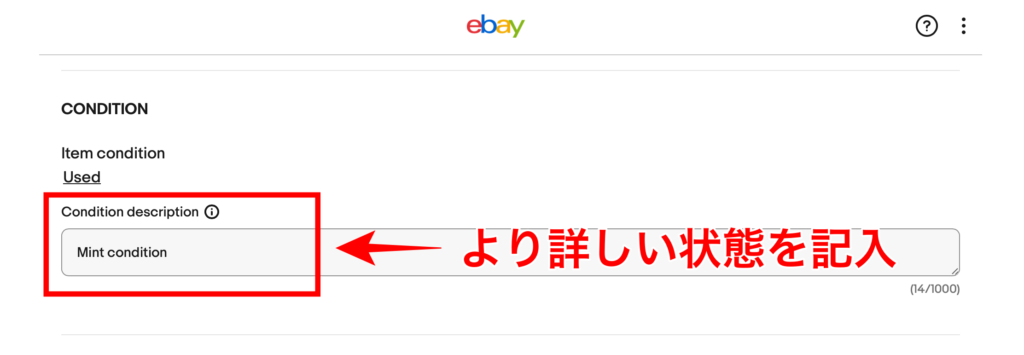
【Conditon description】には中古品(Used)に関して細かく書きていきます。ここは買い手は必ずチェックするところなので、正確に記入しましょう!
商品状態の英語に関しては以下で網羅してあるので参考に記入してみて下さい!
【 Mint 】:ほぼ新品、未使用
【 Near Mint 】:未使用品、非常に良い
【Open box】: 開封済み未使用品
【 Excellent 】:目立った傷汚れなし、良い
【 Very Good 】:やや傷や汚れあり
【 Good 】:傷や汚れあり、可
【Junk】: 状態が悪い、ジャンク品
おまけでこちらも押さえておきましょう!
【 Antique 】:100年以上前のもの
【 Vintage 】:古いけれど100年には満たないもの。大体20年~100年前くらいの商品に使われる。
【 Retro 】:古さを感じるなら現代に作られたものでも良い。時代を感じさせるデザインのもの。
汚れが特筆してあり場合は以下を入れておきましょう。
There is 〇〇.
【wear】 → スレあり
【scratch】 → 傷あり
【stains】→ 汚れあり
【tears】→ 破れ、裂けあり
【discolorations】 → 色あせ、褪色あり
慣れるまではこのページをブックマークしておくと便利です!
【Item description】ですがここはSEOに全く影響しないので、Item Title(タイトル)とDescription(状態)を繰り返し入れておけば十分です!
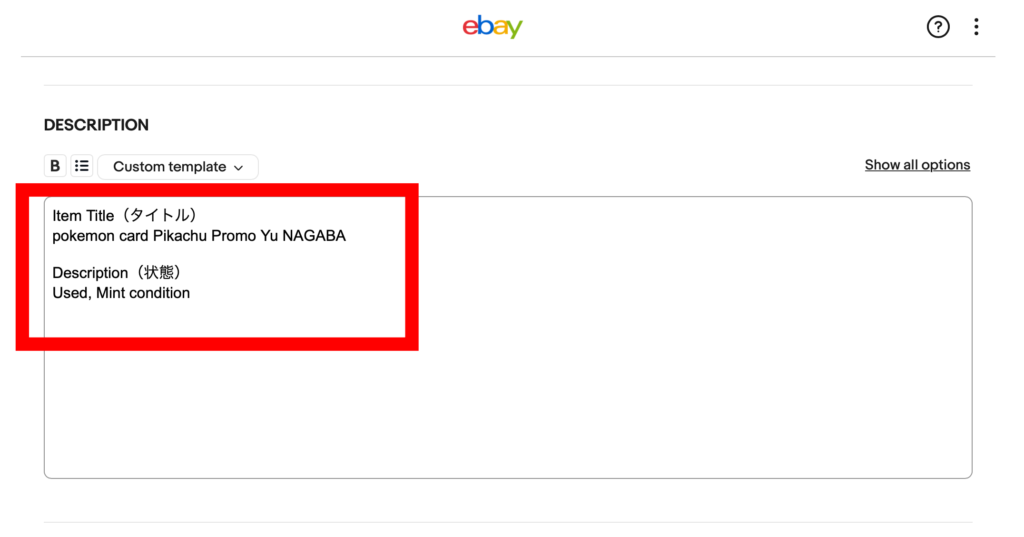
ebayに出品する商品の販売価格を決める
【Format】は【Buy It Now】にし、【Price】で売りたい価格を$で設定します。
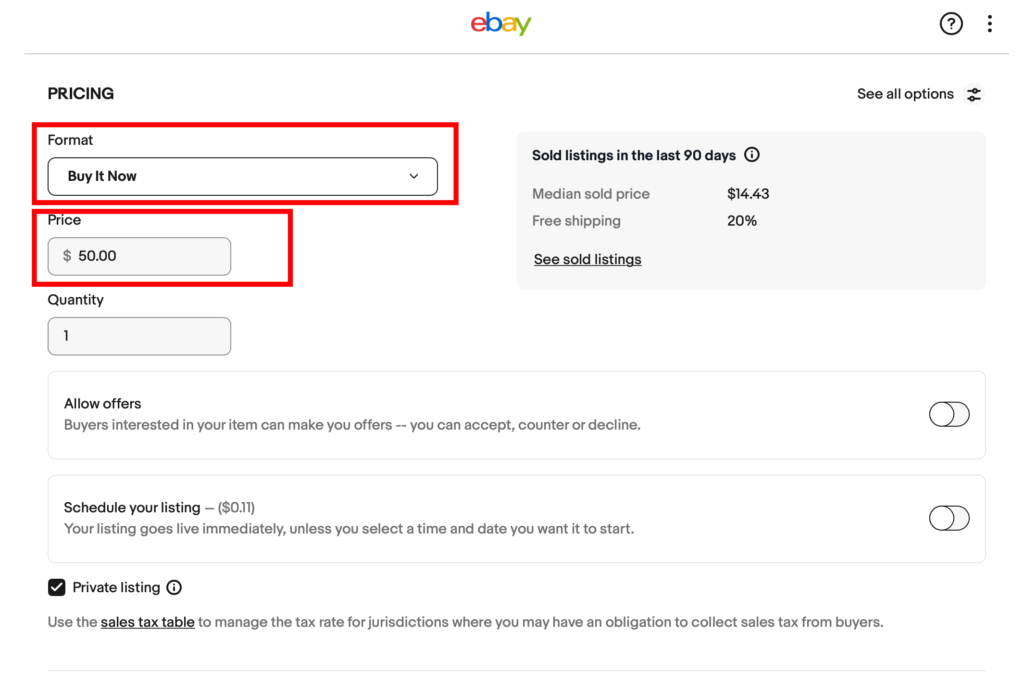
ebayでの販売の販売スタイルは二種類あります。
- オークションスタイル(Auction-style)
- 固定価格(Buy It Now)
の2つのパターンですね!
オークションは設定した金額から競りによって落札されていき、固定価格は指定した金額で販売するというものです。
まず初めのうちは固定価格(Buy It Now)していくと良いでしょう!
ebayで出品する送料などの販売ポリシーを決める
ここは自分が設定したポリシーを選択すればOKです。
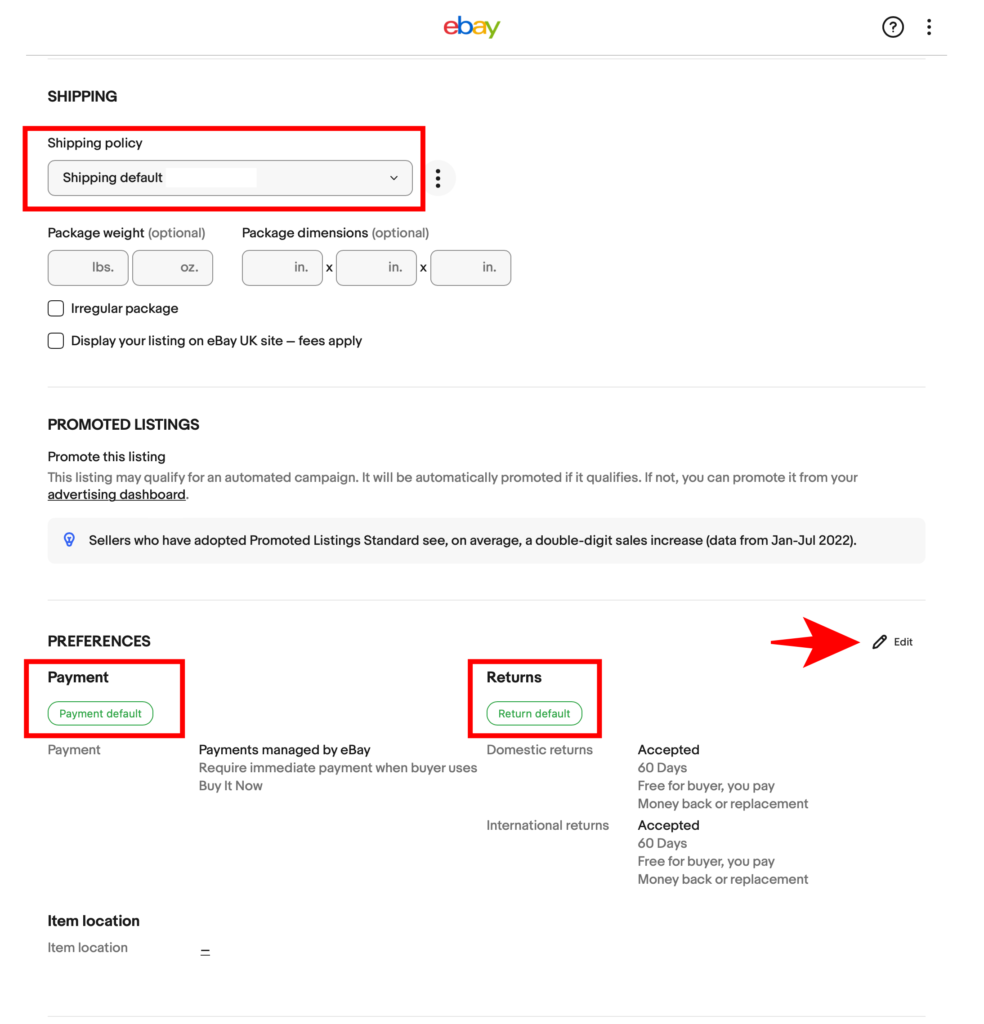
送料設定の詳しい方法はこちらをご覧ください。

一番下の【List it】を押せば出品完了です!
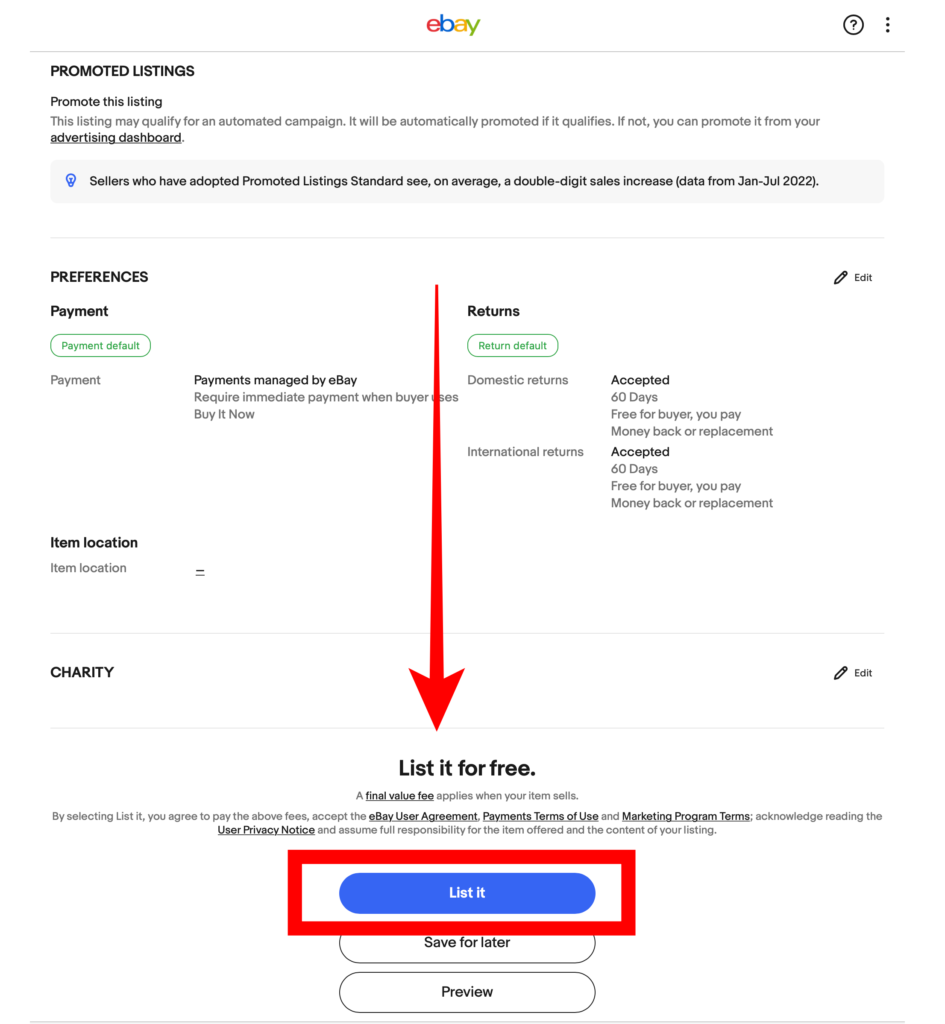
この下の画面が出れば無事に出品完了となります。

お疲れ様でした!!
ebay輸出で初めての出品方法まとめ
いかがでしたでしょうか?
ebayでの出品のポイントを以下にまとめます。
ebayでの出品方法は?
- はじめのうちは細かい所は入力せずにわかる範囲で入力する
- 慣れて来たら細かいところにこだわっていく
ということです。
初めてでわからないことがたくさんありますが、まずは完璧を目指さずに気楽にやっていきましょうね!
ブログに書けないさらに濃い内容のネットビジネスノウハウに関しては僕のLINEで配信しています。無料で絶対お得を取れるので、ぜひフォローしてみてくださいね!
ではまた。